
u盘 系统 格式,全面了解不同格式特点与应用
时间:2025-01-01 来源:网络 人气:
亲爱的你,是不是最近发现你的U盘有点儿“蔫儿”了?存储空间不够用,文件系统还时不时闹点小脾气?别急,今天就来给你支个招,让你的U盘重焕生机,恢复活力!
U盘,那个小小的存储神器
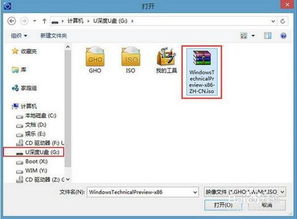
想象你的U盘就像一个随身携带的小仓库,里面装满了你的照片、电影、音乐和重要文件。但是,随着时间的推移,这个小仓库开始变得拥挤不堪,甚至有时候还会出现一些小状况。别担心,格式化就是给U盘来一次彻底的大扫除,让它焕然一新!
格式化,U盘的“大扫除”
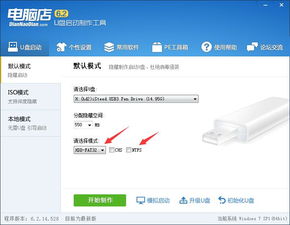
格式化,简单来说,就是给U盘进行初始化,清除所有数据,重新建立文件系统。这个过程就像给U盘洗个澡,让它变得干干净净,焕然一新。
两种格式化方式,你选哪个?

1. 快速格式化:这个就像给U盘做个快速清洁,只清除文件索引,不会检查U盘上的所有数据。适合那些只是想清理一下U盘上的文件,不想进行深度清理的小伙伴。
2. 完整格式化:这个就像给U盘做个全面检查,不仅清除文件索引,还会对U盘进行全面检查,清除所有数据。适合那些想要彻底清理U盘,或者U盘出现了一些小问题的小伙伴。
格式化,U盘的“重生”
1. 清理空间:随着时间的推移,U盘上可能会存储大量不必要的文件。格式化可以帮助你清理这些文件,释放存储空间。
2. 修复错误:如果U盘出现了文件系统错误,格式化可以帮助修复这些问题,使U盘恢复正常使用。
3. 更改文件系统:不同的操作系统支持不同的文件系统格式。通过格式化,你可以将U盘的文件系统更改为适合自己需求的格式,例如从FAT32转换为exFAT。
4. 提高性能:经过长时间的使用,U盘的性能可能会下降。格式化可以重新整理存储空间,提高U盘的读写速度。
Windows系统,格式化U盘的简单步骤
1. 插入U盘,打开“我的电脑”。
2. 右键点击U盘,选择“格式化”。
3. 在“文件系统”下拉菜单中选择你想要的格式,比如FAT32、NTFS或exFAT。
4. 点击“开始”按钮,等待格式化完成。
Linux系统,格式化U盘的特别方法
1. 在终端输入命令:`sudo mkfs.exfat /dev/sdX1`(sdX1代表你的U盘设备名)。
2. 输入密码,确认格式化。
Mac系统,格式化U盘的轻松操作
1. 插入U盘,打开“磁盘工具”。
2. 选择你的U盘,点击“格式化”。
3. 在“格式”下拉菜单中选择你想要的格式,比如exFAT。
4. 点击“应用”按钮,等待格式化完成。
U盘格式,选择适合自己的
U盘、硬盘常见就FAT32、NTFS、exFAT三种格式,存在即有道理,它们各有优缺点。
1. FAT32:优点是兼容性好,几乎所有主流系统都能对其格式写入读取。缺点是技术限制安全性较低,单个文件移动复制不能超过4GB,文件名长度不可以超过255个字符。
2. NTFS:优点是技术更先进,支持LZ77压缩、文件级加密、访问控制。缺点是兼容范围不如FAT32,长时间运用会影响U盘寿命。
3. exFAT:优点是文件名最高可达65536个,分区和单个文件支持最大可达到16EB,写读取速度稳定。缺点是微软家的,现在只有winXPsp3、Vistasp1,win7、win10等系统支持此文件格式,其他系统暂时无法运用。
一般场景下,对于大部分人,建议应该exFAT>NTFS>FAT32。
U盘格式化,让生活更美好
通过格式化U盘,你可以解决U盘存储空间不足、文件系统错误等问题,让你的U盘重焕生机,恢复活力。同时,选择适合自己的U盘格式,让你的生活更加便捷。快来试试吧,让你的U盘焕然一新!
相关推荐
教程资讯
教程资讯排行













